collegamenti rapidi
-come collegare il percorso degli account Exile 2 e Console -[Trovare e usare i filtri del bottino](#Filtri di ricerca e uso)
I filtri del percorso dell'esilio 2 migliorano significativamente il gameplay, in particolare durante i periodi di alti drop di oggetti. Declutano lo schermo mentre evidenziano oggetti preziosi, razionalizzando il processo di saccheggio. Mentre l'utilizzo di un controller o la riproduzione su console potrebbe sembrare complicare le cose, i giocatori di PlayStation e Xbox possono utilizzare i filtri degli articoli proprio come gli utenti di PC. Tuttavia, il processo richiede alcuni passaggi.
Come collegare il percorso dell'esilio 2 e i conti della console
Per utilizzare i filtri di bottino sulle versioni della console di POE 2, è necessario collegare il tuo account console sul tuo account percorso di esilio attraverso il sito Web percorso dell'esilio 1. Ecco come:
- Accedi al sito Web del percorso dell'esilio.
- Fai clic sul nome del tuo account nell'angolo in alto a sinistra.
- Seleziona "Gestisci account" a destra, sotto le informazioni del tuo profilo.
- In "Accesso secondario", fai clic su "Connetti" per Sony (PS) o Microsoft (Xbox).
Dopo aver fatto clic su "Connetti", ti verrà richiesto di accedere al tuo account PlayStation o Xbox. Completa il processo di accesso per collegare i tuoi account.
Trovare e utilizzare i filtri del bottino
Con i tuoi account collegati, torna alla pagina del profilo del tuo sito Web e fai clic sul pulsante "Filtri elementi" a destra. Quindi, fai clic sul collegamento ipertestuale "Articolo filtro". Questo apre una nuova scheda che visualizza filtri del bottino disponibili per Path of Exile 2.
Un menu a discesa sopra l'elenco dei filtri consente di selezionare "Poe 2." Scegli il filtro desiderato e fai clic sul pulsante "Segui" nella sua pagina. I nuovi giocatori potrebbero trovare utili i filtri semi-forti o regolari di NeverSink.
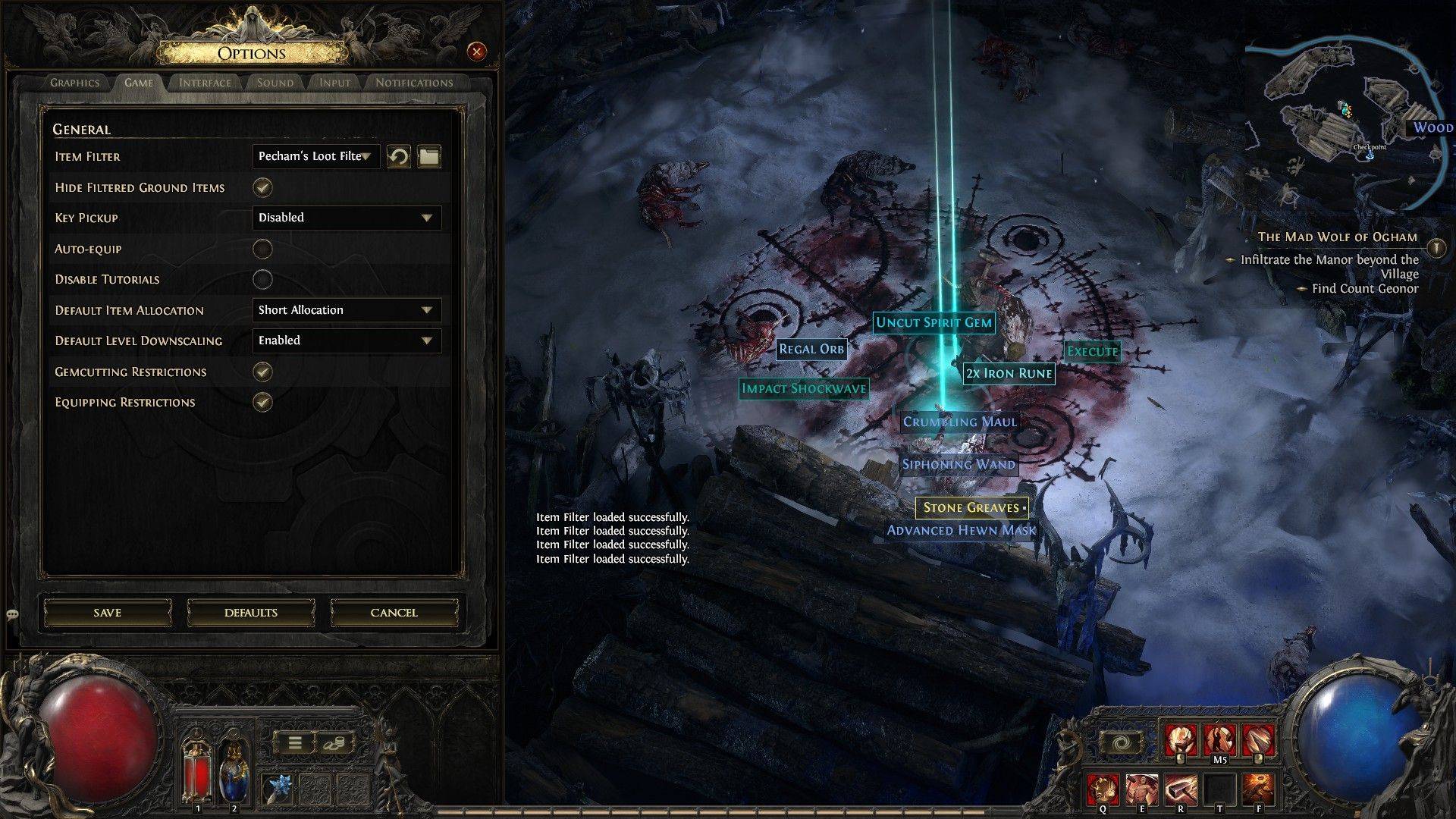 Dopo aver seguito un filtro, aperto percorso di esilio 2 e navigare al menu delle opzioni. Vai alla scheda "Game". Nella parte superiore, troverai l'opzione "Filtro articolo". Seleziona il filtro scelto dal menu a discesa e fai clic su "Salva". I tuoi elementi di gioco saranno ora identificati con etichette, colori o effetti sonori diversi, in base al filtro selezionato.
Dopo aver seguito un filtro, aperto percorso di esilio 2 e navigare al menu delle opzioni. Vai alla scheda "Game". Nella parte superiore, troverai l'opzione "Filtro articolo". Seleziona il filtro scelto dal menu a discesa e fai clic su "Salva". I tuoi elementi di gioco saranno ora identificati con etichette, colori o effetti sonori diversi, in base al filtro selezionato.






